
לפעמים אחד אנטי וירוס מטריד משתמשים והם מחליטים להתקין את השני. אבל אם יהיו שתי תוכניות אנטי וירוס במחשב בו זמנית, זה עלול להוביל לתוצאות בלתי צפויות, ובמקרים מסוימים אפילו לקריסה של המערכת כולה (אם כי זה נדיר מאוד). רבים מחליטים לשנות את אבטחת האינטרנט Kaspersky על משהו יותר "אור" בשל העובדה שהיא צורכת יותר מדי משאבים. לכן, זה יהיה מועיל להבין איך להסיר אותו לחלוטין.
הסר את האבטחה של Kaspersky Internet
זמין מספר אפשרויות להסרת ההתקנה של אנטי וירוס תחת שיקול - באמצעות כלי השירות מהמפתח, תוכנית צד שלישי או ידנית.שיטה 1: Kavremover
היזמים של Kaspersky Internet Security מודעים לכך המוצר שלהם לא יכול לארגן משתמשים, ולכן הם הוסיפו את האפשרות להסיר אותו באמצעות כלי הפיתוח המקומי המיוחד - Kavremover.
- השירות אינו דורש התקנה, ולכן ניתן להתחיל מיד לאחר טעינה.
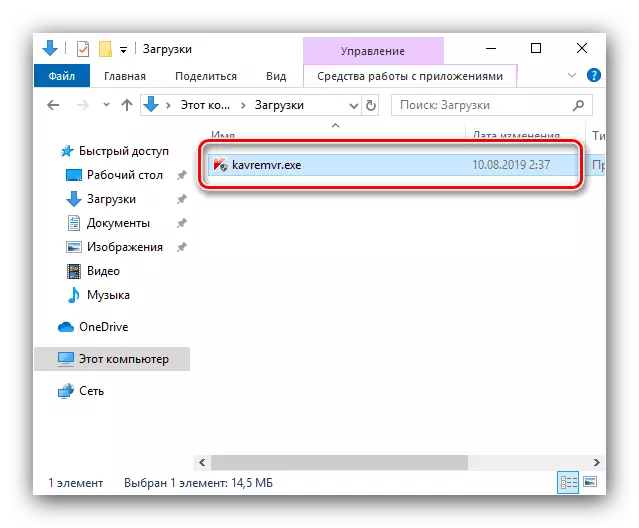
קבל את הסכם הרישיון.
- קודם כל, אתה צריך להשתמש בתפריט הנפתח - בחר "Kaspersky Internet Security" בו.
- לאחר מכן, עליך להזין את קוד האישור.
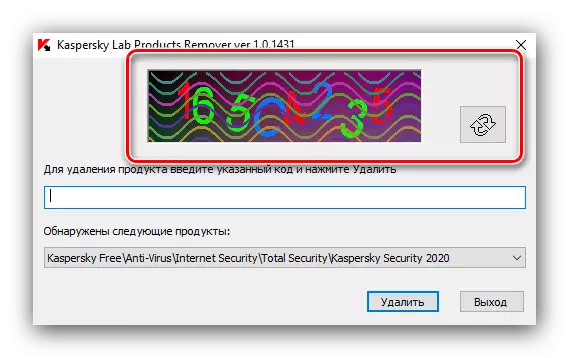
אם הוא קרא קשות, עדכן אותו באמצעות לחצן מיוחד בצד ימין של האזור עם הקוד.
- לאחר הזנת הקוד, לחץ על הלחצן "מחק" כדי להתחיל בהליך.
- המתן עד השלמת ההתקנה. בהודעה האחרונה, בכלי השירות, לחץ על "אישור" והפעל מחדש את המכונה.
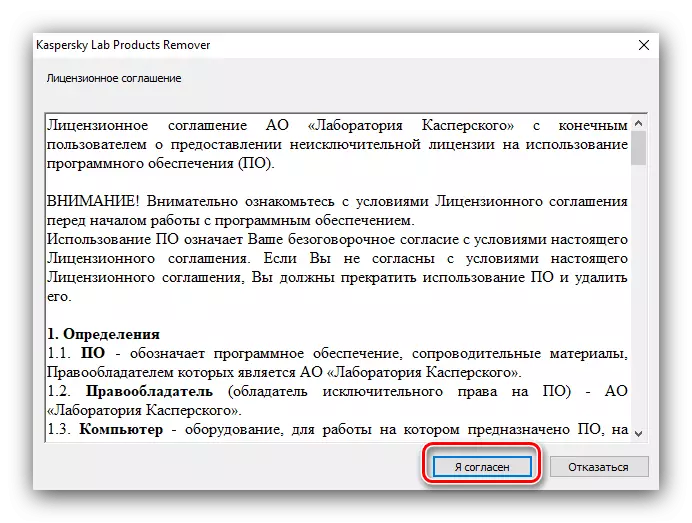
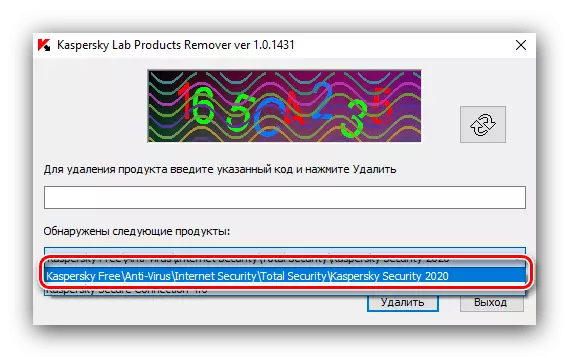
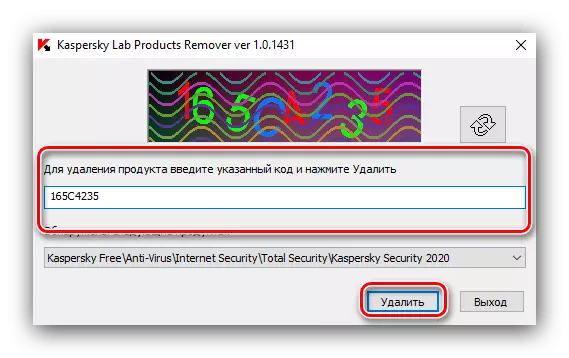

לפיכך, היישום יוסר לחלוטין ללא עקבות.
שיטה 2: Revo מסיר
אתה יכול גם להיפטר לחלוטין אבטחה Internet Kaspersky באמצעות תוכניות להסרת יישומים, לדוגמה, Revo מסיר.
- הפעל את התוכנית ועבור לכרטיסייה "Deyl Stator", אם ברירת המחדל שונה. לאחר מכן, אתר את מיקום "Kaspersky Internet Security" ברשימת התוכנה, בחר אותו והשתמש בלחצן מחק.
- אשף יושק כדי למחוק את התוכנית שנבחרה. לחץ על "הבא", לאחר מכן רק לדבוק בהמלצות.
- בשלב הבא, אתה צריך למצוא ולמחוק את הקבצים ואת הערכים ברישום שנותר לאחר האנטי וירוס. בחלון הסורק, בחר באפשרות "מתקדם" ולאחר מכן לחץ על "סרוק".
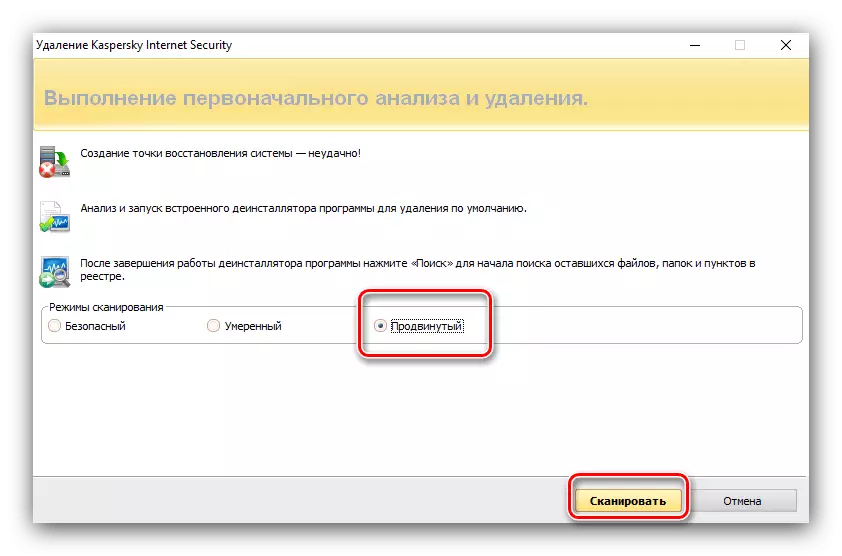
לאחר מציאת הנתונים השיורים, סמן את כל או יותר מהנפוץ ביותר, ולאחר מכן מחק אותם על-ידי לחיצה על הלחצן המתאים.
- לאחר השלמת היישום, אל תשכח להפעיל מחדש את המערכת.
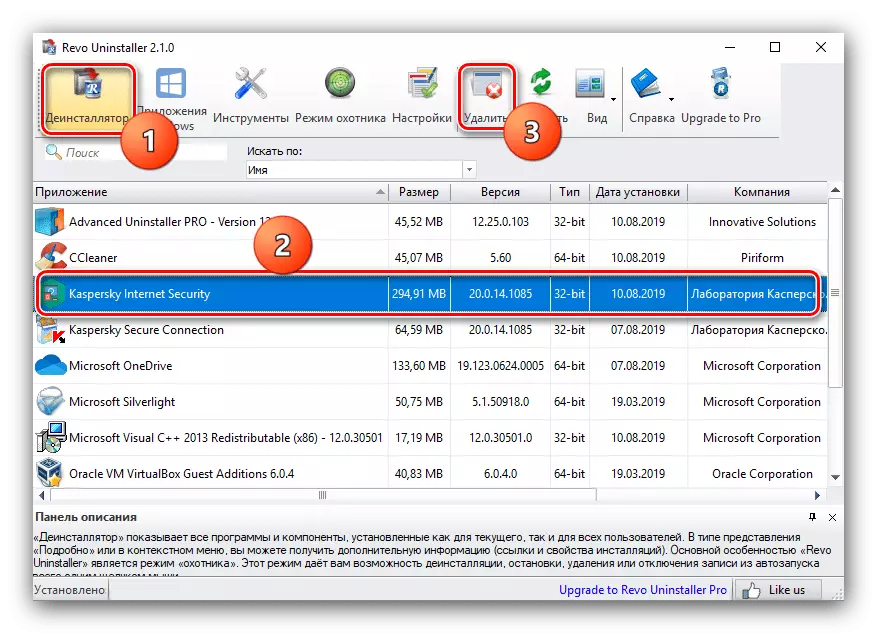

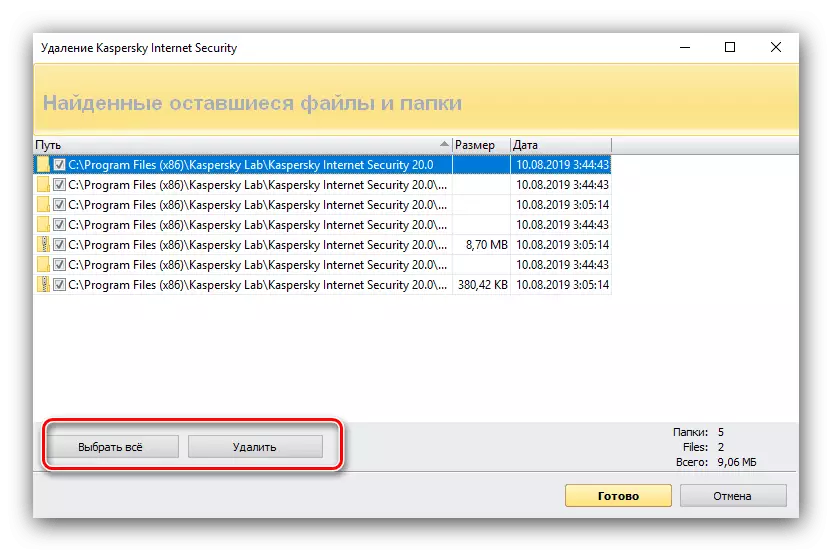
הודות ל- Revo מסיר, תהליך הסרת KIS הופך להיות נוהל פשוט מאוד.
שיטה 3: CCleaner
כמו כן, מקצרה CCleaner ידועה תסייע להסיר את KIS: יש כלי מובנה עבור הסרת תוכניות, ואת הפונקציה הנוספת (מנקה הרישום) יאפשר לך להיפטר עקבות אנטי וירוס.
- אנו מפעילים CCLeaner ועבור לשונית "שירות", ולאחר מכן "מחיקת תוכניות".
- אנו מוצאים אבטחה באינטרנט Kaspersky, לחץ על פריט זה עם לחצן העכבר השמאלי פעם כדי להדגיש אותו, ולאחר מכן אנו לחץ על "הסרת ההתקנה".
- אשף כדי להסיר את אבטחת Internet Kaspersky. לחץ על "הבא" ופעל לפי ההוראות.
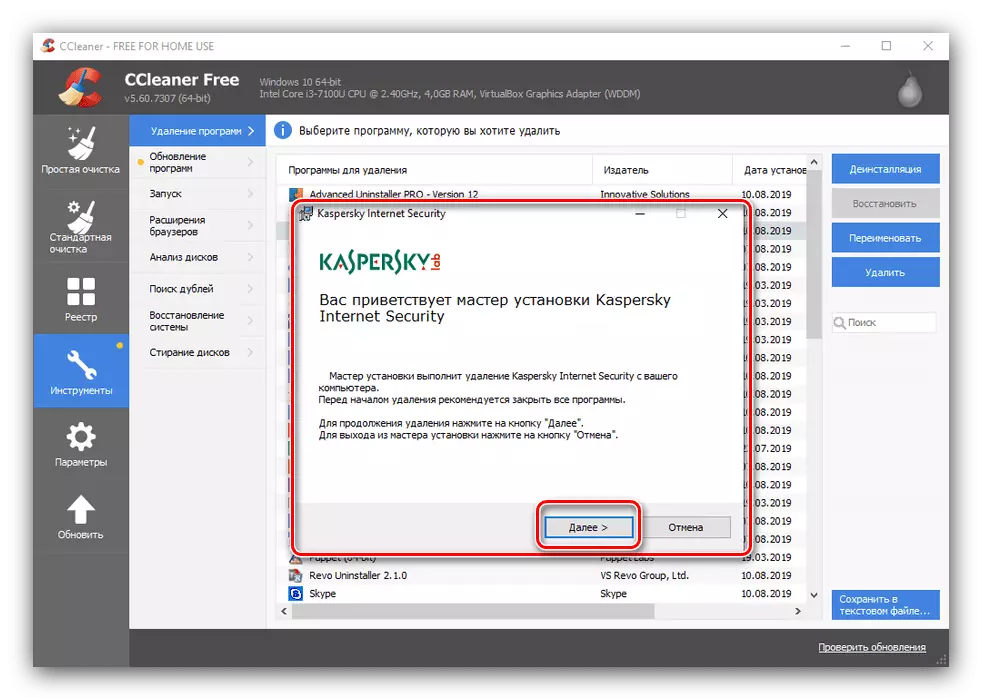
לאחר Kaspersky Internet Security נמחק לחלוטין, אשף ההסרה יציע להפעיל מחדש את המחשב כך שכל השינויים ייכנסו לתוקף. זה צריך להיעשות.
- כאשר המחשב מופעל, עליך לפתוח שוב CCleaner, עבור אל הכרטיסייה "שירות", ולאחר מכן "מחק תוכניות" ותמצא את הרשומה של Kaspersky Internet Security שוב. להקצות אותו ולחץ על הלחצן מחק בצד ימין.
- בחלון שנפתח, לחץ על הלחצן "אישור" ומחכים לסוף הסרת ערכי הרישום.
- כדי להסיר נתונים שיורית, פתח את הכרטיסייה 'ניקוי סטנדרטי' ולחץ על הלחצן ניתוח, ולאחר מכן על "ניקוי".
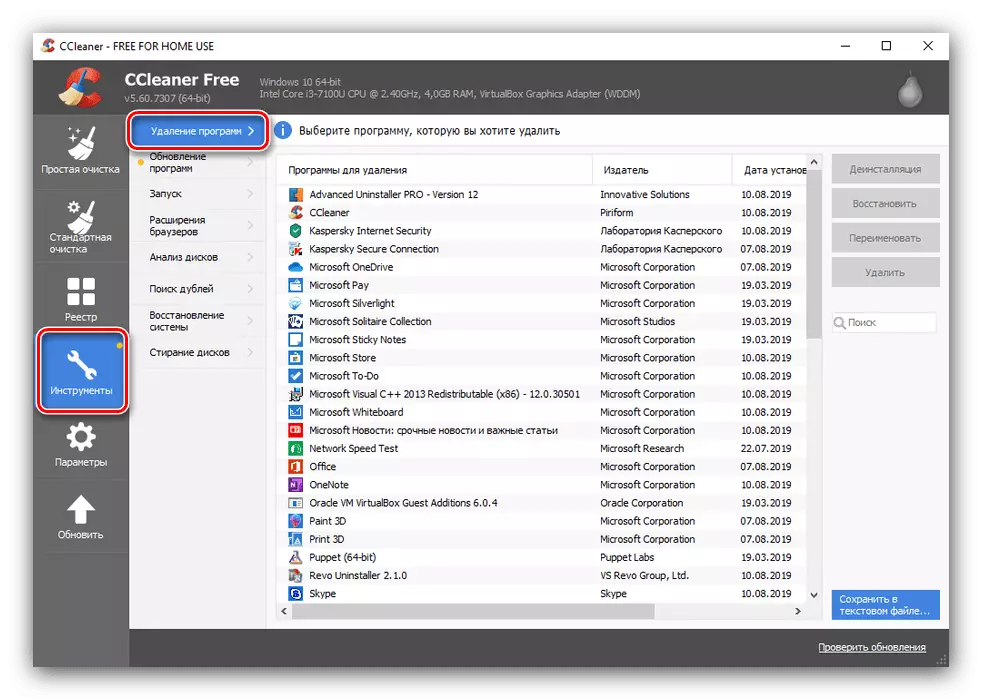
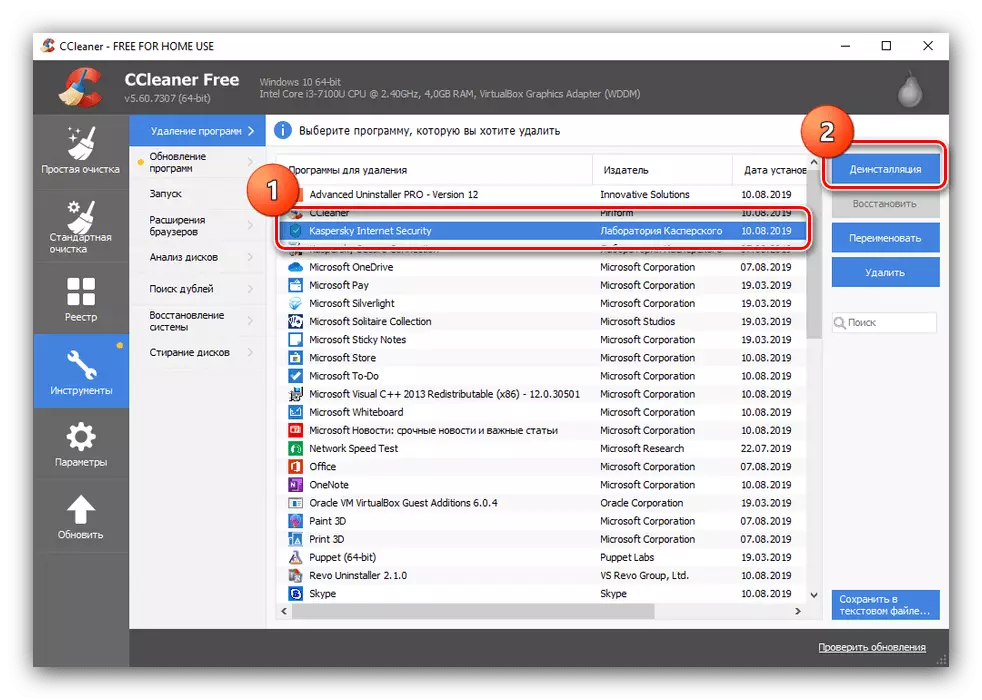
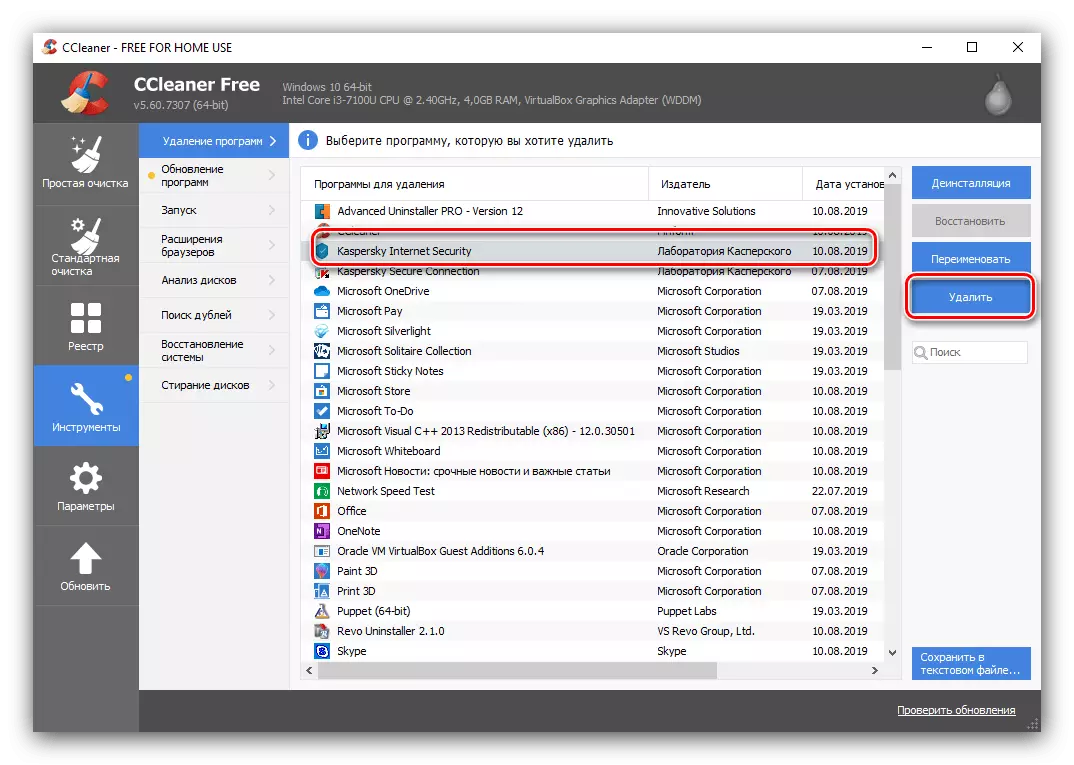
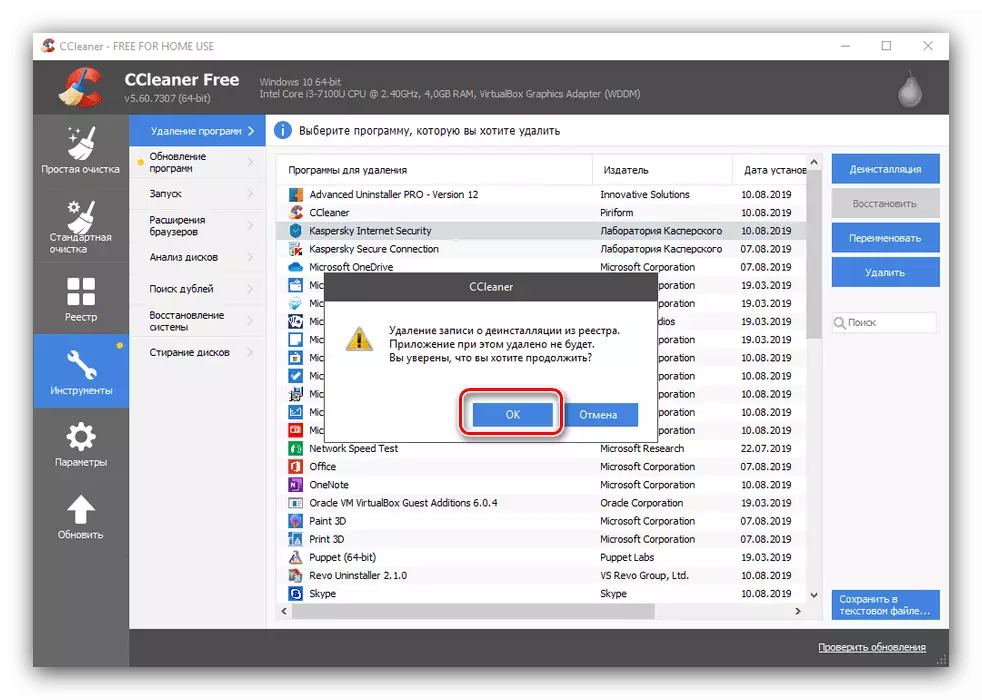

CCleaner הוא פתרון מקיף למשימה של היום. מינוס היחיד יכול לציין את הצורך להפעיל באופן ידני את בדיקת הרישום.
שיטה 4: התקנת כלי
לוויבו מסיר יש כלי אנלוגי - להסיר, אשר במקרים מסוימים עובד יציב יותר ואמין.
- לאחר תחילת התוכנית, יופיע רשימה של תוכנה קבועה. בחר ב- Kaspersky Internet Security IS, ולאחר מכן לחץ על הלחצן "הסר התקנה" בתפריט פעולה בצד שמאל.
- השתמש במתקין אנטי וירוס כדי למחוק את הקבצים הבסיסיים שלו: לחץ על "הבא" ופעל לפי ההוראות.
- עכשיו אתה צריך לסרוק את המערכת בחיפוש אחר אשפה, אשר יכול להישאר ברישום ובקבצים - לחץ על "אישור".
- המתן עד שהתוכנית סורק עושה את עבודתו. כמו במקרה של Revo מסיר, זה צריך להיות מיותר, ולאחר מכן הוא משמש כדי להשתמש בלחצן "מחק".
- פתח את "לוח הבקרה": ב- Windows 7 ומעלה, התקשר לתפריט התחלה ובחר את הפריט המתאים, ב- Windows 10, השתמש בחיפוש.
- החלף את לוח הבקרה למצב תצוגה "סמלים גדולים", ולאחר מכן מיקום "תוכניות ורכיבים".
- רשימה של תוכניות מופיעה שבהם אתה צריך למצוא את שם האנטי וירוס המיועד להסרת, בחר אותו ולהשתמש בלחצן "מחק / ערוך".
- חלון אבטחה של Kaspersky Internet Security נפתח, שבו אתה צריך ללחוץ על "הבא".
- בצע את ההוראות לכלים עד להשלמת ההליך. עם השלמת, הפעל מחדש את המחשב.
- פתח עם שילוב של Win + I, ולאחר מכן לבחור "יישומים".
- המתן עד שהמערכת יוצרת רשימה, ולאחר מכן למצוא את הרשומה של אבטחת Internet Kaspersky ולחץ על זה. לאחר מכן, לחץ על הלחצן מחק,
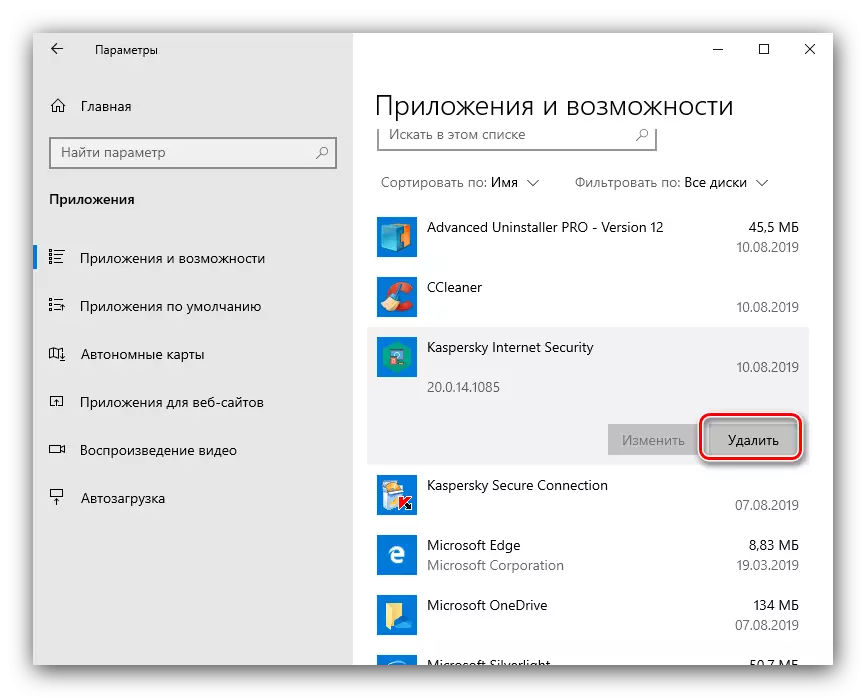
ואז שוב כדי לאשר.
- כבר מוכר לאמצעי הסרת ההתקנה יושק, בצע את השלבים 4-5 מההוראה הקודמת.
- לאחר הפעלה מחדש של המכונה, התקשר לחלון 'Win + R', ולאחר מכן הזן והפעל את ביצוע הפקודה של Regedit.
- לאחר הפעלת "עורך הרישום", לחץ על מקש F3. בחלון החיפוש, הזן את המילה Kaspersky ולחץ על "מצא הבא".
- רשומות יימצאו. הדגש אחד מהם, לחץ על לחצן העכבר הימני והשתמש בפריט מחק.
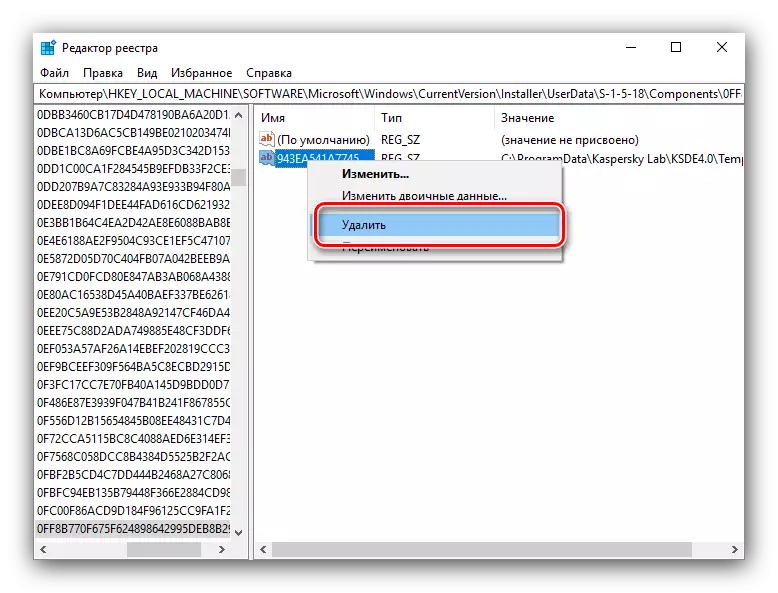
יש לאשר את הפעולה.
- לחץ שוב על F3 כדי לחפש. כל הרשומות הבאות מוסרות על ידי אלגוריתם משלב 3.
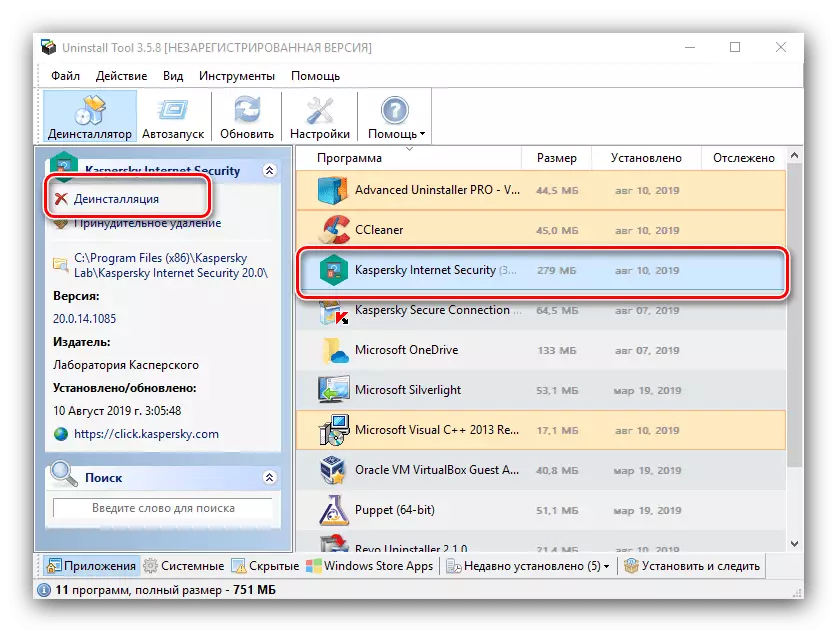
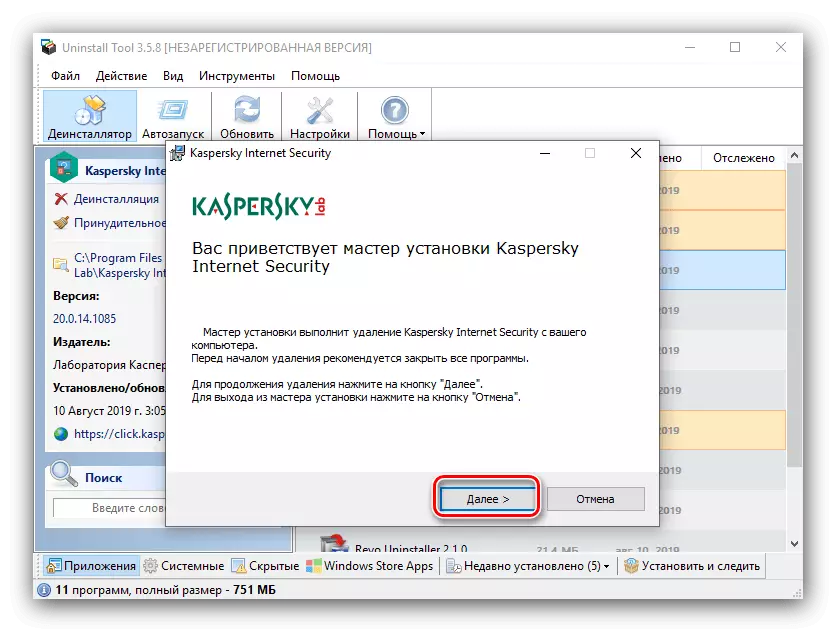
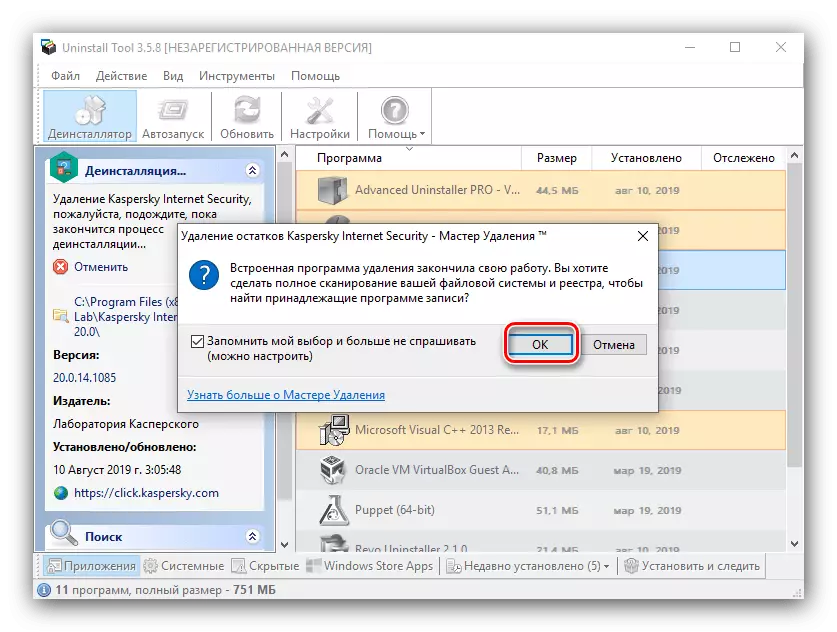
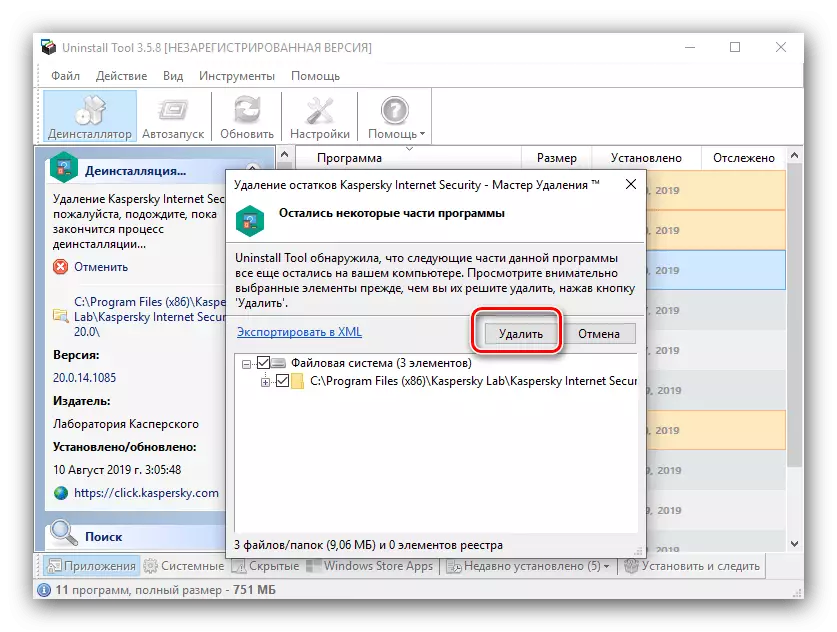
טכנית הסיום טול דומה לאינסטלר Revo, אבל יש לה צורה מלאה של התפלגות, אשר ניתן לייחס את חסרונותיו.
שיטה 5: מערכות
כדי להסיר את האבטחה של Kaspersky Internet, באפשרותך לבצע בלי להשתמש בשירותים או באמצעים של צד שלישי - הסר את האנטי-וירוס יכול להיות גם כלי מערכת.
"תוכניות ורכיבים"
אפשרות אוניברסלית להסרת KIS - באמצעות "תוכניות ורכיבים".
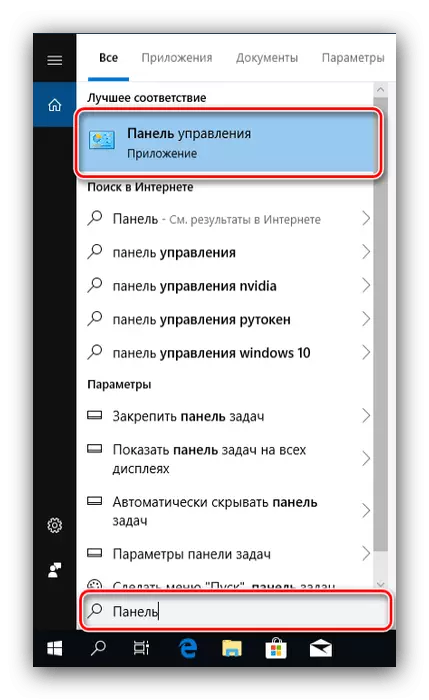
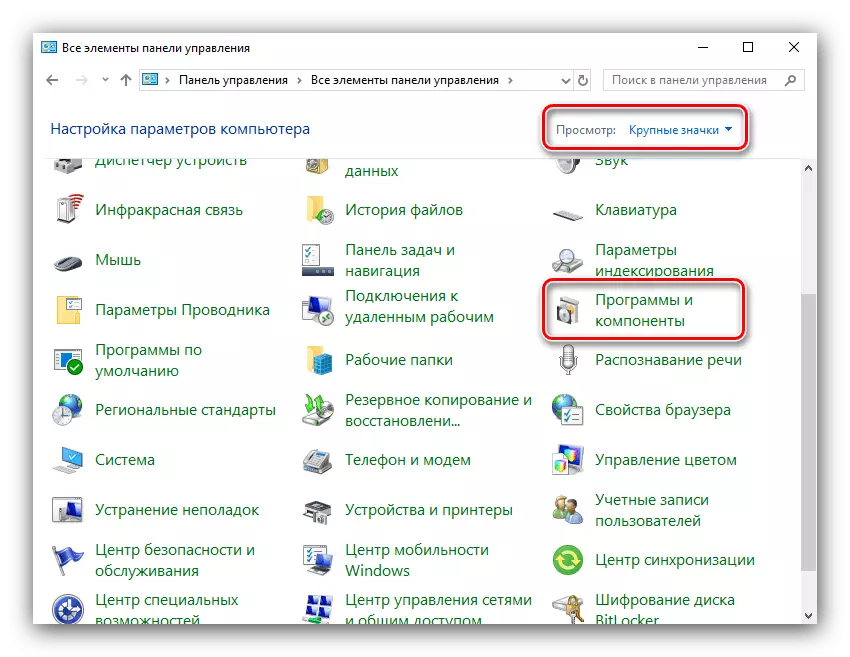
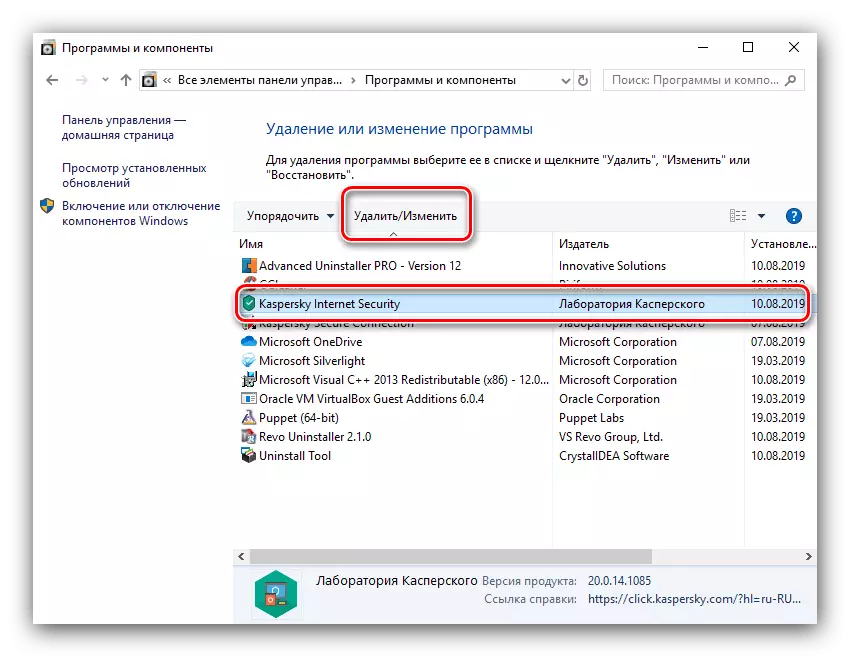
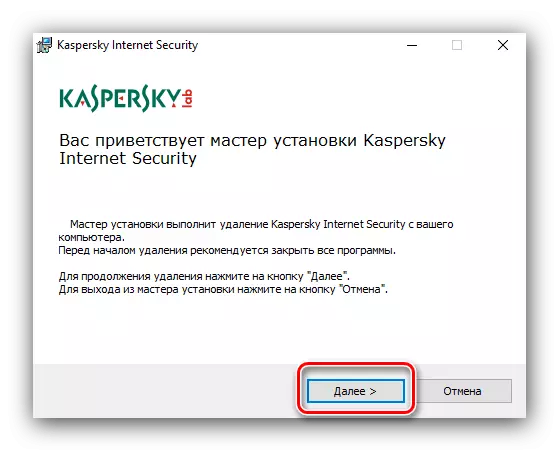
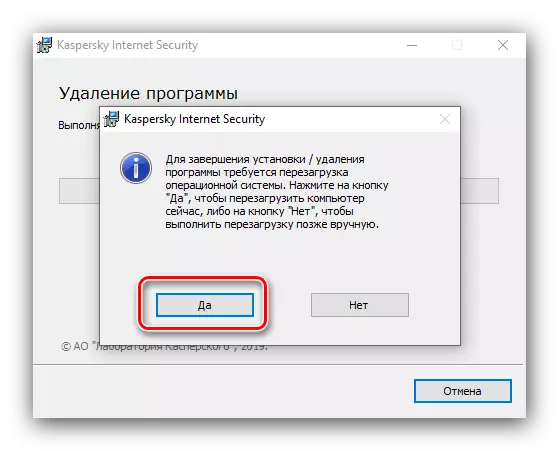
"פרמטרים" (Windows 10)
בגירסה החדשה ביותר של מערכת ההפעלה ממיקרוסופט, עדיף להסיר את התוכנה באמצעות "פרמטרים".
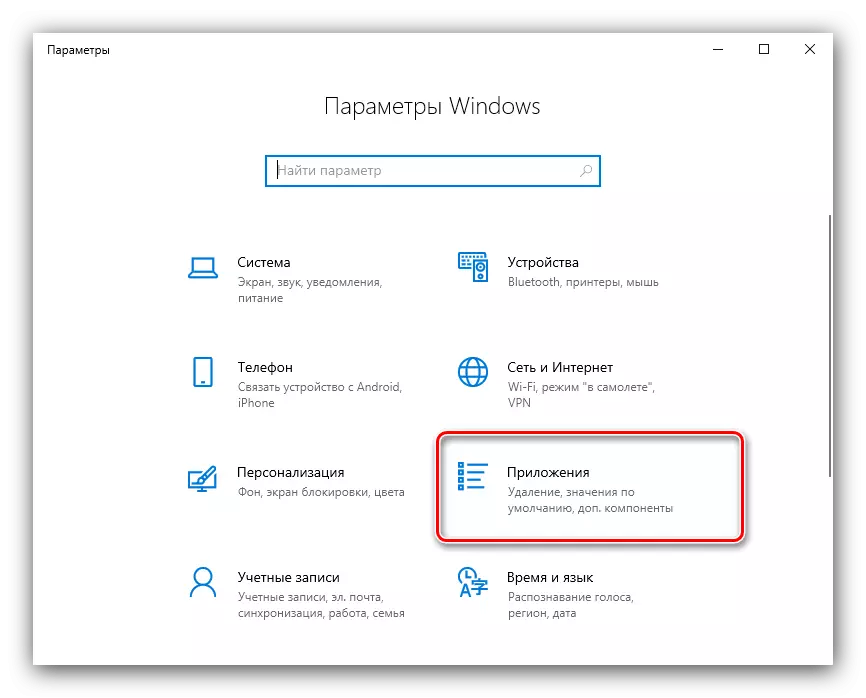
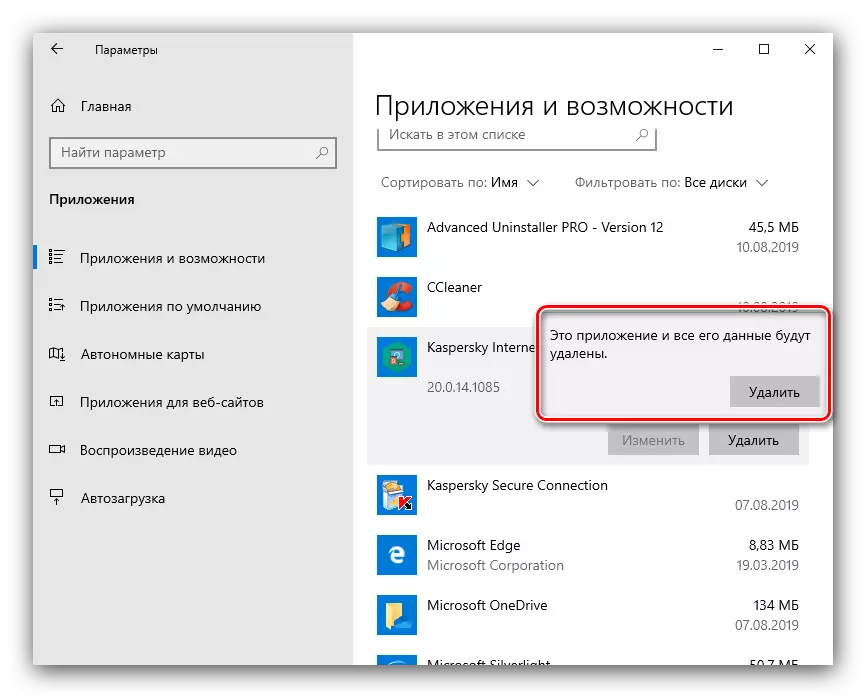

ניקוי הרישום
לאחר מחיקת התוכנית הראשית, נקה ידנית את הרישום של מערכת ההפעלה.
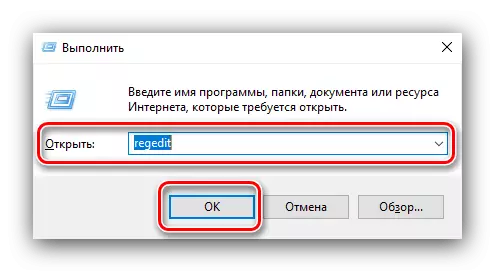
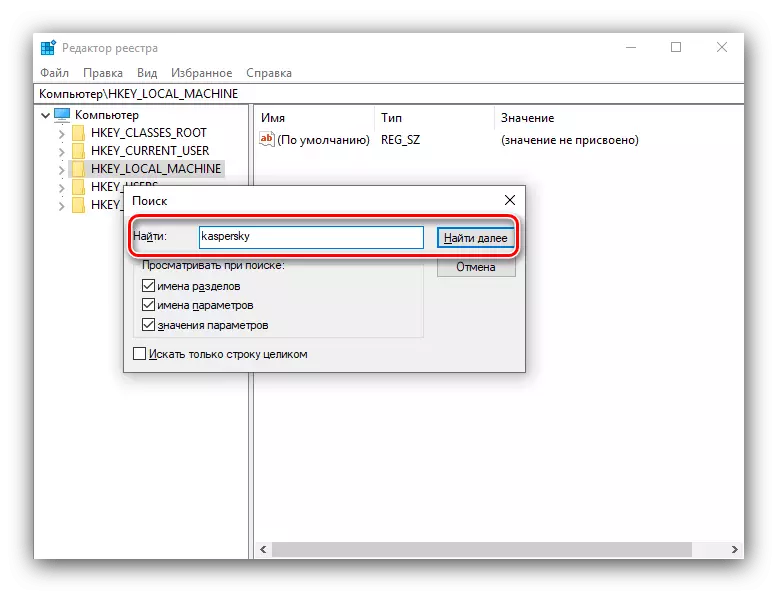
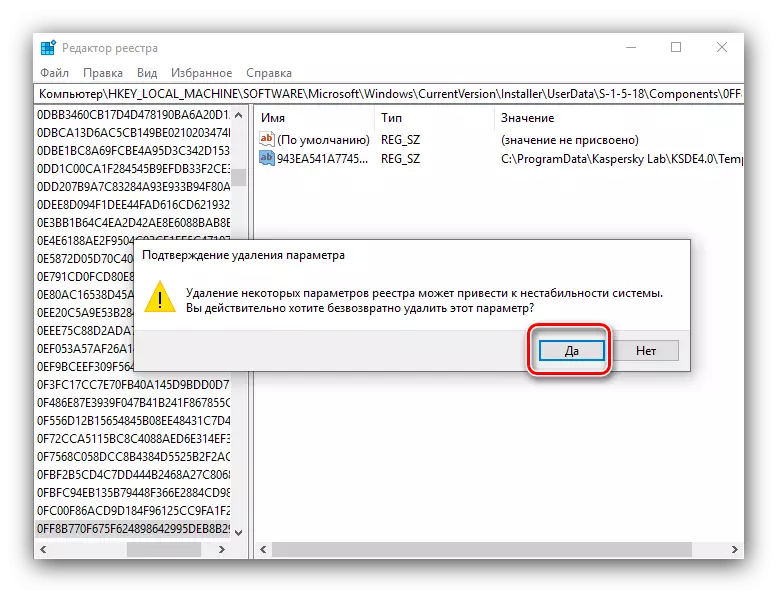
לאחר השלמת ההליך, אל תשכח להפעיל מחדש את המחשב.
סיכום
אז הצגנו לך להסיר את Kaspersky Internet אבטחה אנטי וירוס שיטות. כפי שאתה יכול לראות, הכל פשוט מספיק, העיקר הוא לבחור את השיטה המתאימה ולבצע את רצף המתאים של פעולות.
